问题背景:
在云电脑环境体系中,用户无法直接通过光驱和修改BIOS引导方式进入光驱安装新系统,也无法通过写入安装系统到USB存储设备的方式进行系统安装,传统的方式时在物理机上安装虚拟机系统,通过虚拟机系统加载系统ISO文件进行系统安装,安装完成之后导出qcow2文件,然后在导入到云电脑环境,使用此qcow2文件创建云电脑实例,进入系统后进行云电脑驱动及组件安装,然后制作云电脑系统镜像;
实际问题:
在导入qcow2文件到云电脑环境时,启动实例时可能因为硬件环境或驱动问题出现各种开机蓝屏和无法正常进入系统的问题;也可能由于qcow2文件较大带来的文件导出导入时间损耗、传输文件过程中因为网络问题需要重传或文件传输中导致文件损坏的问题,都可能导致qcow2镜像文件无法使用;
解决办法:
通过在正常的云电脑环境直接重装系统,装好的系统完美适应云电脑硬件环境和驱动适配;省去从物理机环境导出qcow2文件和导入qcow2文件到云电脑环境的过程,可以大大提高云电脑新系统镜像制作的效率。
具体方案:
Linux云电脑下安装新的Linux系统,例如在Linux云电脑上安装新的Kylin操作系统,并制作Kylin系统镜像,具体操作如下:
1、下载麒麟操作系统镜像文件:Kylin-Desktop-V10-SP1-General-Release-2203-X86_64.iso

2、将iso文件数据写入数据盘(现有云电脑需要添加一块数据盘,一般10G大小即可),将数据盘制作为光盘:
sudo dd if=/home/ctyun/Kylin-Desktop-V10-SP1-General-Release-2203-X86_64.iso of=/dev/vdb
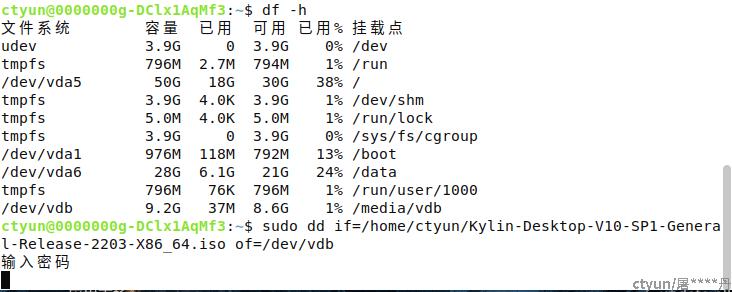
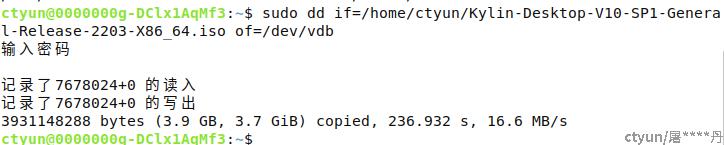
3、写入完成后查看数据盘文件,确认是光驱数据文件写入到硬盘中(如果看不到文件可以先重启一次系统,让文件系统重新加载);
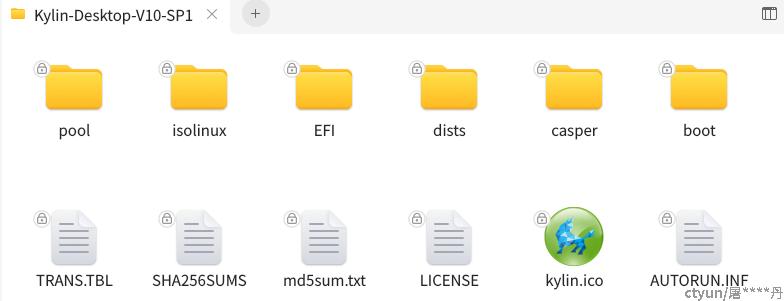
4、编辑启动引导项文件,增加硬盘启动项:vi /boot/grub/grub.cfg,在最后面增加一项启动项。
| menuentry "Kylin ISO (casper)" --class UbuntuKylin --class gnu-linux --class gnu --class os{ echo 'booting...' set isofile="/home/ctyun/Kylin-Desktop-V10-SP1-General-Release-2203-X86_64.iso" search --no-floppy -f --set=root $isofile loopback loop $isofile linux (loop)/casper/vmlinuz boot=casper iso-scan/filename=$isofile quiet splash locale=zh_CN.UTF-8 initrd (loop)/casper/initrd.lz } |
5、执行reboot重启系统,在系统引导界面(直接通过命令行重启系统可以快速进入到引导界面),选择新建的引导项,回车进入新系统安装界面:
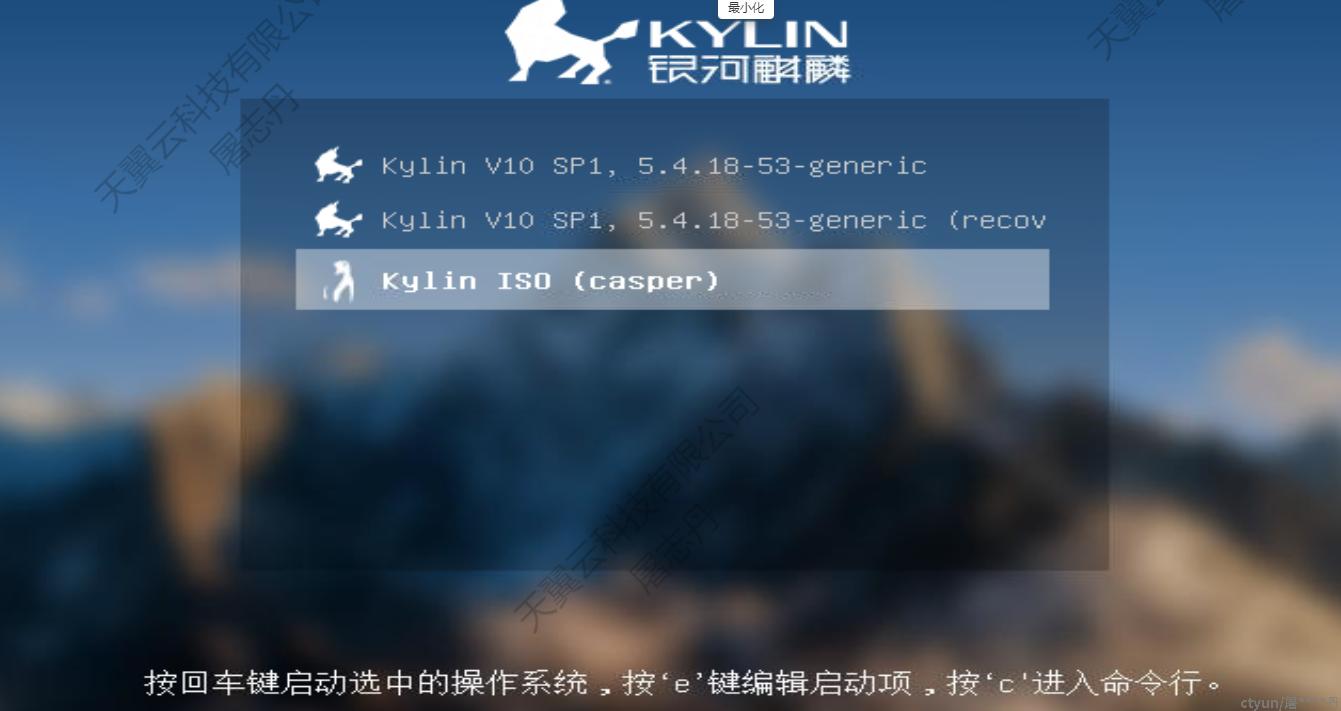
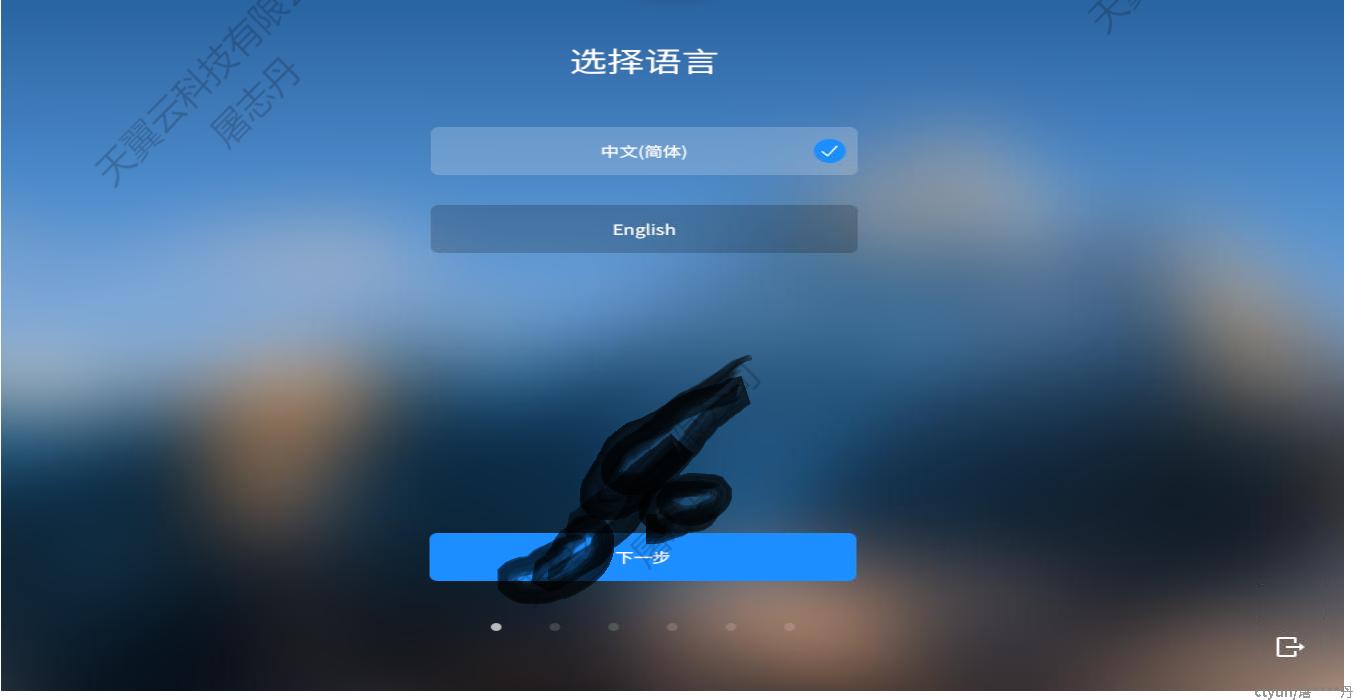
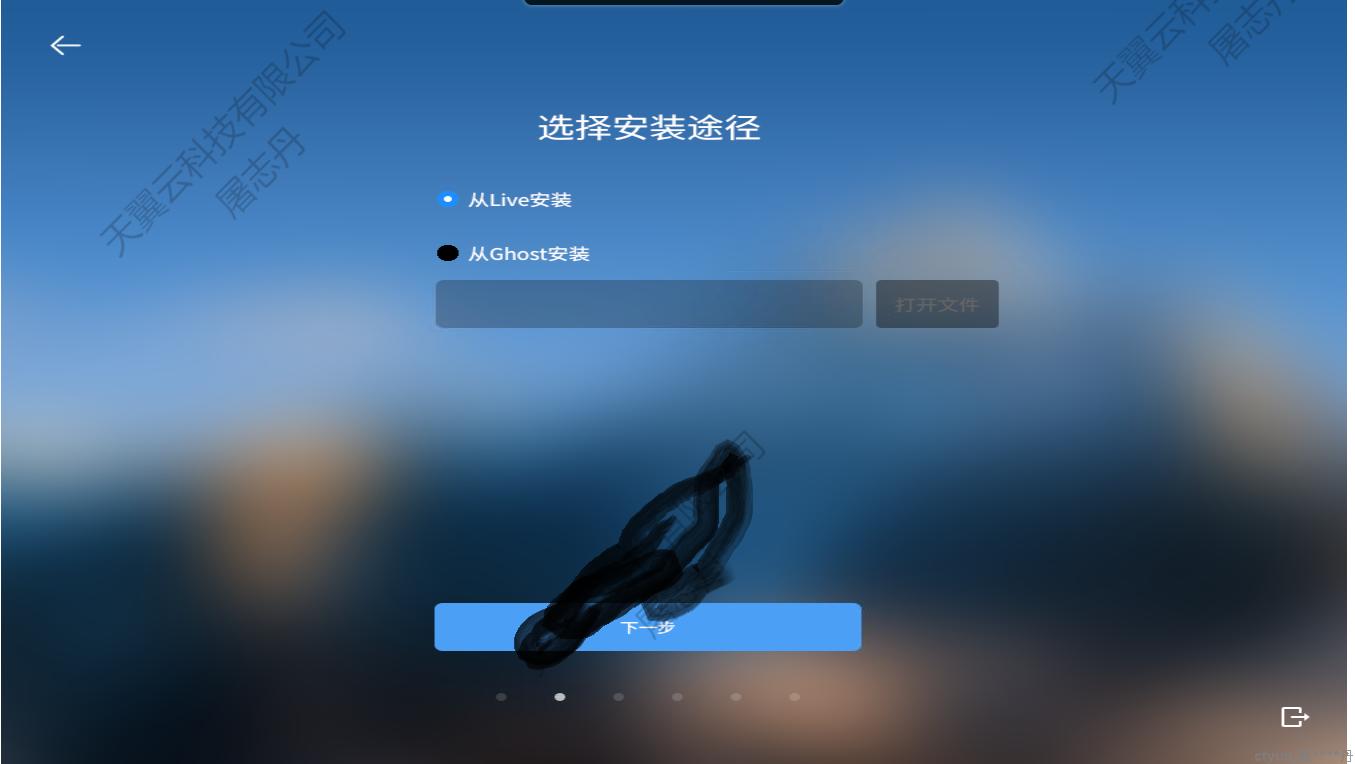
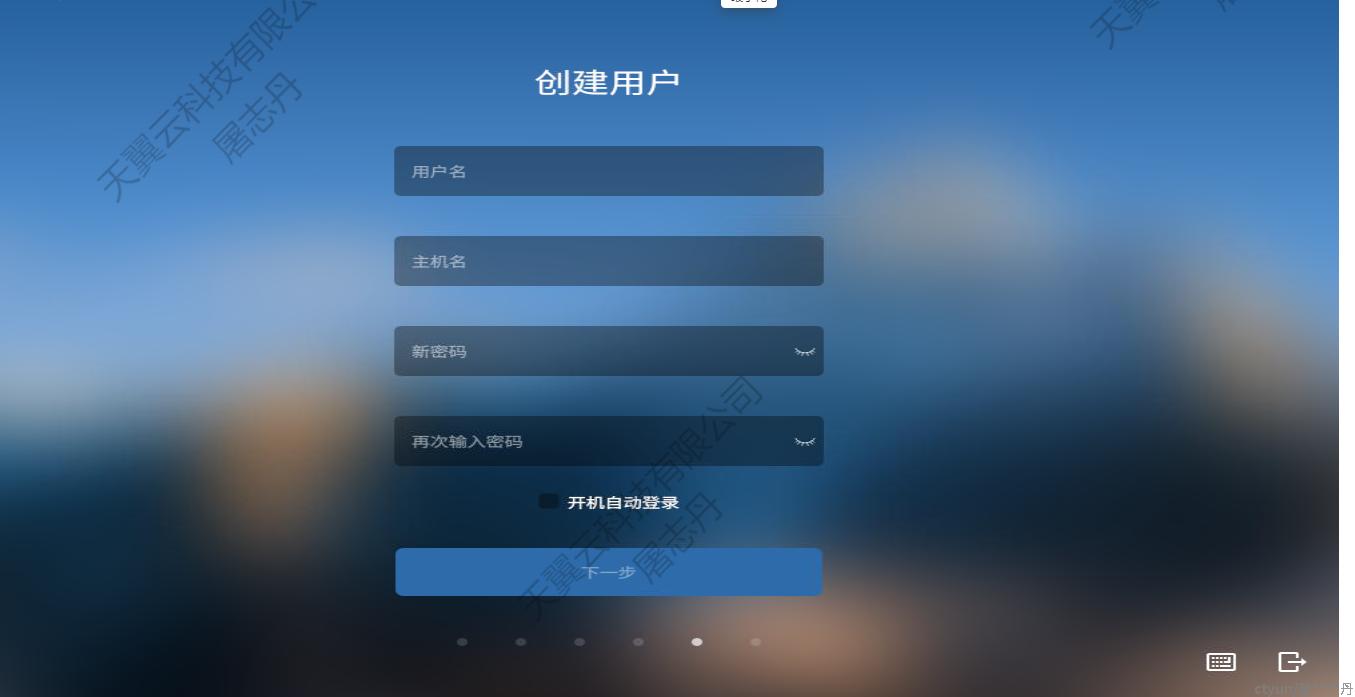
按照系统安装指引设置用户信息和分区信息后即可进入自动安装流程,安装完成后做好系统镜像配置即可制作云电脑新系统镜像,整个镜像制作效率有了明显提升。